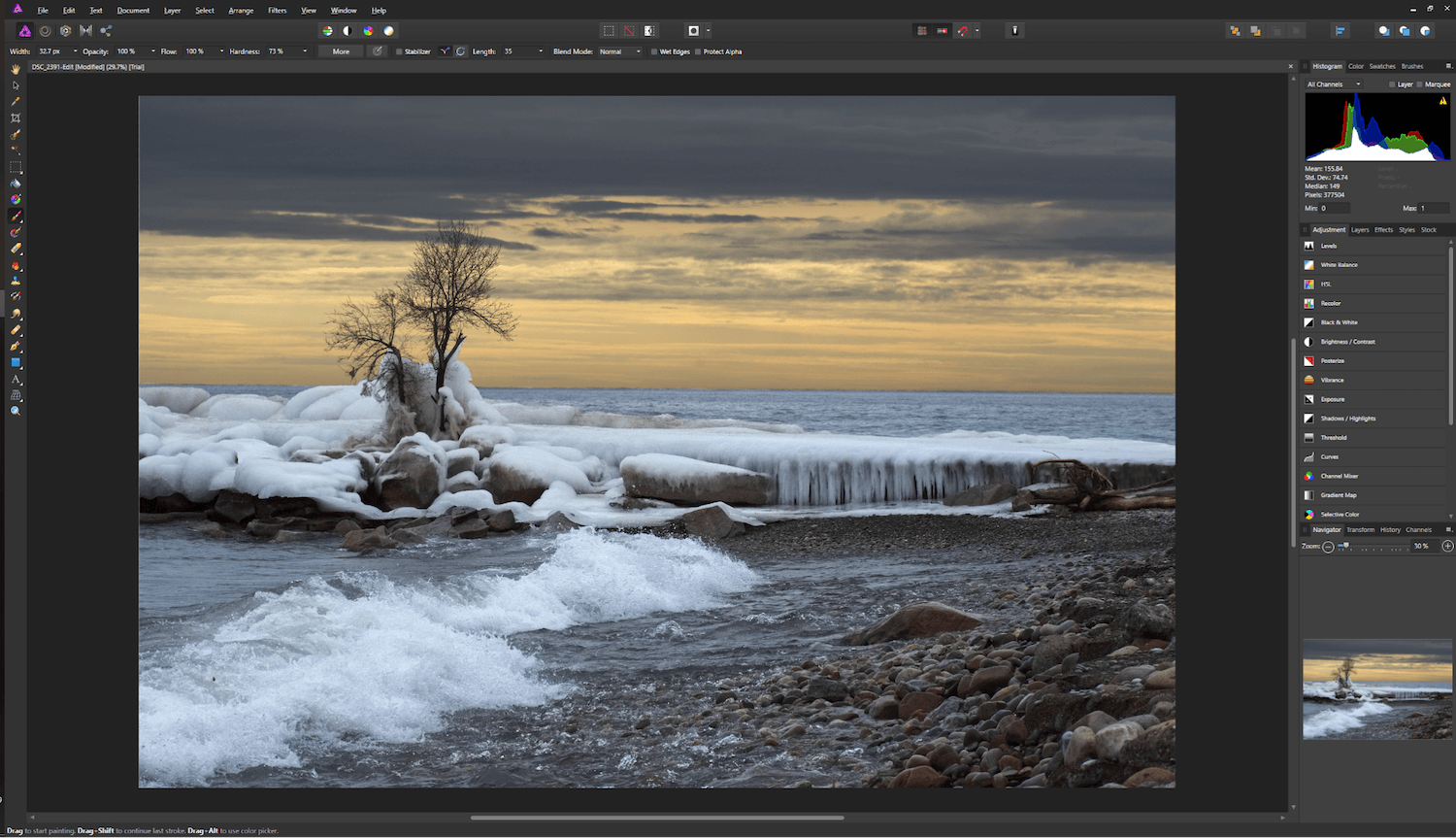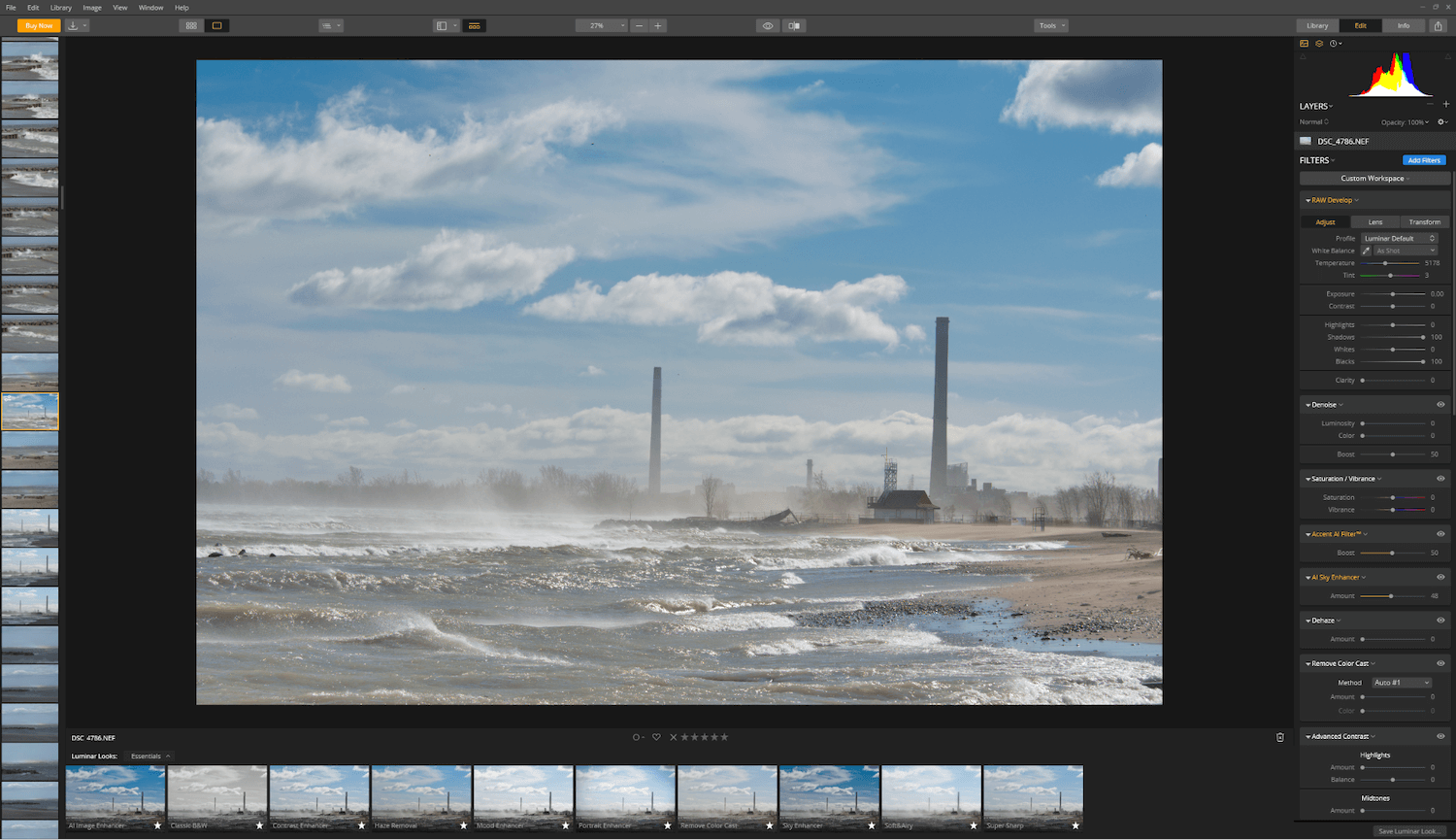Φωτογραφία Φωτεινής εναντίον Συνάφειας: Ποια είναι καλύτερη;
Ενώ η Adobe εξακολουθεί να έχει κλειδώσει ένα τεράστιο τμήμα της αγοράς επεξεργασίας φωτογραφιών, μια σειρά από νέους ανταγωνιστές λογισμικού εμφανίστηκαν πρόσφατα με την ελπίδα να προσφέρουν μια εναλλακτική λύση για χρήστες που δεν αντέχουν ένα υποχρεωτικό σύστημα μηνιαίας συνδρομής. Αλλά η εκμάθηση ενός νέου προγράμματος επεξεργασίας φωτογραφιών μπορεί να είναι μια μεγάλη επένδυση χρόνου, επομένως είναι σημαντικό να αφιερώσετε χρόνο για να εξετάσετε τις επιλογές σας προτού δεσμευτείτε πραγματικά να μάθετε μία.
Παρά το γεγονός ότι σχεδόν κάθε πρόγραμμα επεξεργασίας φωτογραφιών έχει πλέον υιοθετήσει μια κυκλοθυμική σκούρο γκρι αισθητική, μπορεί να διαφέρουν πολύ ως προς τις δυνατότητες, την απόδοση και την ευκολία χρήσης.

Skylum’s Luminar βάζει μια φιλική προς το χρήστη μη καταστροφική ροή εργασιών επεξεργασίας RAW στην πρώτη γραμμή και παράγει εξαιρετικά αποτελέσματα. Τείνει να απευθύνεται προς τον πιο απλό φωτογράφο που θέλει να εμπλουτίσει τις φωτογραφίες του για εντυπωσιακά εφέ, και το κάνει αυτό απλά και αποτελεσματικά. Μερικά μοναδικά εργαλεία που λειτουργούν με τεχνητή νοημοσύνη μπορούν να κάνουν την επεξεργασία παιχνιδάκι και μια νέα ενότητα διαχείρισης βιβλιοθήκης σάς επιτρέπει να οργανώσετε τις φωτογραφίες σας με μερικά απλά εργαλεία. Μπορείτε να διαβάσετε σε βάθος Φωτεινή ανασκόπηση εδώ.
Φωτογραφία συγγένειας της Σερίφ έχει ως στόχο να αντιμετωπίσει την Adobe και κάνει εξαιρετική δουλειά στο να τοποθετείται απέναντι στο Photoshop για πολλά από τα πιο κοινά χαρακτηριστικά του. Προσφέρει μια μεγάλη ποικιλία ισχυρών εργαλείων τοπικής επεξεργασίας, καθώς και τη δυνατότητα χειρισμού HDR, πανοραμικής συρραφής και τυπογραφίας. Προσφέρει επίσης μη καταστρεπτική ανάπτυξη RAW, αν και μερικές φορές μπορεί να αισθάνεται ότι η Serif έχει δώσει μεγαλύτερη έμφαση στις πιο εις βάθος περιοχές επεξεργασίας του προγράμματος. Για μια πιο προσεκτική ματιά σε αυτό το πρόγραμμα, διαβάστε το πλήρες κείμενο μου Κριτική Affinity Photo εδώ.
Πίνακας περιεχομένων
Διεπαφής χρήστη
Θα μπορούσατε πιθανώς να υποστηρίξετε ότι η πρόσφατη τάση «σκοτεινής λειτουργίας» στη σχεδίαση εφαρμογών έγινε για πρώτη φορά δημοφιλής από προγράμματα επεξεργασίας φωτογραφιών και αυτά τα δύο ακολουθούν επίσης αυτήν την τάση. Όπως μπορείτε να δείτε από τα παρακάτω στιγμιότυπα οθόνης, και τα δύο προγράμματα ακολουθούν μια αρκετά παρόμοια σχεδιαστική αισθητική και γενική διάταξη.
Η εικόνα στην οποία εργάζεστε είναι μπροστά και στο κέντρο, με τους πίνακες ελέγχου να εκτείνονται κατά μήκος της κορυφής και στις δύο πλευρές του πλαισίου. Η μονάδα βιβλιοθήκης του Luminar του επιτρέπει να περιλαμβάνει μια ταινία φιλμ στα αριστερά για μετάβαση στην επόμενη εικόνα, ενώ το Affinity δεν έχει συγκρίσιμο πρόγραμμα περιήγησης και βασίζεται στο τυπικό πλαίσιο διαλόγου ανοιχτού αρχείου από το λειτουργικό σας σύστημα.
Και τα δύο προγράμματα χωρίζουν τις κύριες λειτουργίες τους σε ξεχωριστές ενότητες, αν και το Affinity επιλέγει να τις αποκαλεί «personas». Υπάρχουν πέντε πρόσωπα: Φωτογραφία (ρετούς & επεξεργασία), Liquify (εργαλείο υγροποίησης), Develop (ανάπτυξη φωτογραφιών RAW), Χαρτογράφηση τόνου (συγχώνευση HDR) και Εξαγωγή (αποθήκευση των εικόνων σας). Δεν είμαι απολύτως σίγουρος ποια είναι η λογική πίσω από αυτή τη διαίρεση, ειδικά στην περίπτωση της περσόνας Liquify, αλλά βοηθάει στον εξορθολογισμό της διεπαφής λίγο.
Παρόλα αυτά, βρίσκω τη διεπαφή Affinity Photo λίγο κλειστοφοβική στην προεπιλεγμένη της μορφή. Ευτυχώς, μπορείτε να προσαρμόσετε σχεδόν κάθε πτυχή του χώρου εργασίας για να ταιριάζει στις ανάγκες σας και να αποκρύψετε ό,τι δεν χρησιμοποιείτε, αν και δεν μπορείτε ακόμα να αποθηκεύσετε προεπιλογές χώρου εργασίας.
Το Luminar έχει το πλεονέκτημα της απλότητας από την πλευρά του – τουλάχιστον ως επί το πλείστον. Είναι επίσης χωρισμένο σε ενότητες και επίσης με έναν ελαφρώς περίεργο τρόπο, αλλά σε γενικές γραμμές, η διεπαφή είναι αρκετά σαφής. Η Βιβλιοθήκη και η Επεξεργασία είναι ξεχωριστά, κάτι που είναι λογικό, αλλά για κάποιο λόγο υπάρχει επίσης μια ενότητα Πληροφορίες στο ίδιο επίπεδο που εμφανίζει εξαιρετικά βασικά μεταδεδομένα σχετικά με τις ρυθμίσεις έκθεσής σας. Στην ιδανική περίπτωση, αυτό θα ενσωματωνόταν απευθείας στην ενότητα προβολής βιβλιοθήκης αντί να το αποκρύψει αποτελεσματικά, αλλά ίσως αποσκοπεί στην απόκρυψη του γεγονότος ότι το Luminar αγνοεί επί του παρόντος τα περισσότερα μεταδεδομένα.
Το Luminar έχει μερικά σφάλματα που πρέπει να εξαλειφθούν με τη διεπαφή του. Περιστασιακά, οι εικόνες αποτυγχάνουν να προσαρμόσουν σωστά τα μεγέθη ζουμ, ειδικά όταν μεγεθύνονται στο 100%. Το πολύ γρήγορο διπλό κλικ στην εικόνα μπορεί να σας αποβάλει από τη λειτουργία Επεξεργασίας και πάλι στη λειτουργία Βιβλιοθήκης, κάτι που είναι προφανώς απογοητευτικό όταν βρίσκεστε στη μέση μιας επεξεργασίας. Λίγη υπομονή το κρατά ως μια μικρή ενόχληση, αλλά ελπίζω ότι το Skylum θα έχει σύντομα ένα άλλο patch για την κατάργηση σφαλμάτων.
Νικητής: Γραβάτα. Το Affinity συμπιέζει πολλές περισσότερες δυνατότητες στον ίδιο χώρο, αλλά το γεγονός ότι δεν προσφέρει πολλαπλές προσαρμοσμένες προεπιλογές χώρου εργασίας, καθώς ο προφανής τρόπος χειρισμού του προβλήματος μετράει ως ένα σημείο εναντίον του. Το Luminar έχει μια σαφή, απλή διεπαφή που προσφέρει όσες προσαρμοσμένες προεπιλογές θέλετε, παρά το γεγονός ότι δεν υπάρχει πραγματικά μεγάλη ανάγκη για αυτές.
Ανάπτυξη φωτογραφιών RAW
Το Affinity Photo και το Luminar διαφέρουν αρκετά όσον αφορά τον τρόπο επεξεργασίας των εικόνων RAW. Η γρήγορη και μη καταστροφική διαδικασία ανάπτυξης του Luminar καλύπτει ολόκληρη τη ροή εργασιών επεξεργασίας και οποιαδήποτε από τις προσαρμογές που κάνετε μπορεί να καλυφθεί γρήγορα και εύκολα σε ένα συγκεκριμένο τμήμα της εικόνας.
Το Affinity Photo σάς επιτρέπει επίσης να χρησιμοποιείτε βασικές μάσκες σε αυτό το στάδιο, αλλά ο τρόπος που τις δημιουργείτε είναι εκπληκτικά περιορισμένος, λαμβάνοντας υπόψη πόσο καλά είναι τα εργαλεία πινέλου στην περσόνα Photo. Μπορείτε να δημιουργήσετε μια μάσκα πινέλου ή μια μάσκα ντεγκραντέ, αλλά για κάποιο λόγο, δεν μπορείτε να συνδυάσετε τα δύο για να προσαρμόσετε τη διαβάθμιση γύρω από ορισμένα αντικείμενα στη φωτογραφία.
Ο μεγαλύτερος βαθμός ελέγχου του Luminar σε αυτήν τη φάση της διαδικασίας επεξεργασίας είναι ένα σαφές πλεονέκτημα, αν και πρέπει να έχετε κατά νου ότι δεν διαθέτει μια ολόκληρη ξεχωριστή ενότητα για την οριστικοποίηση πιο τοπικών επεξεργασιών αργότερα.
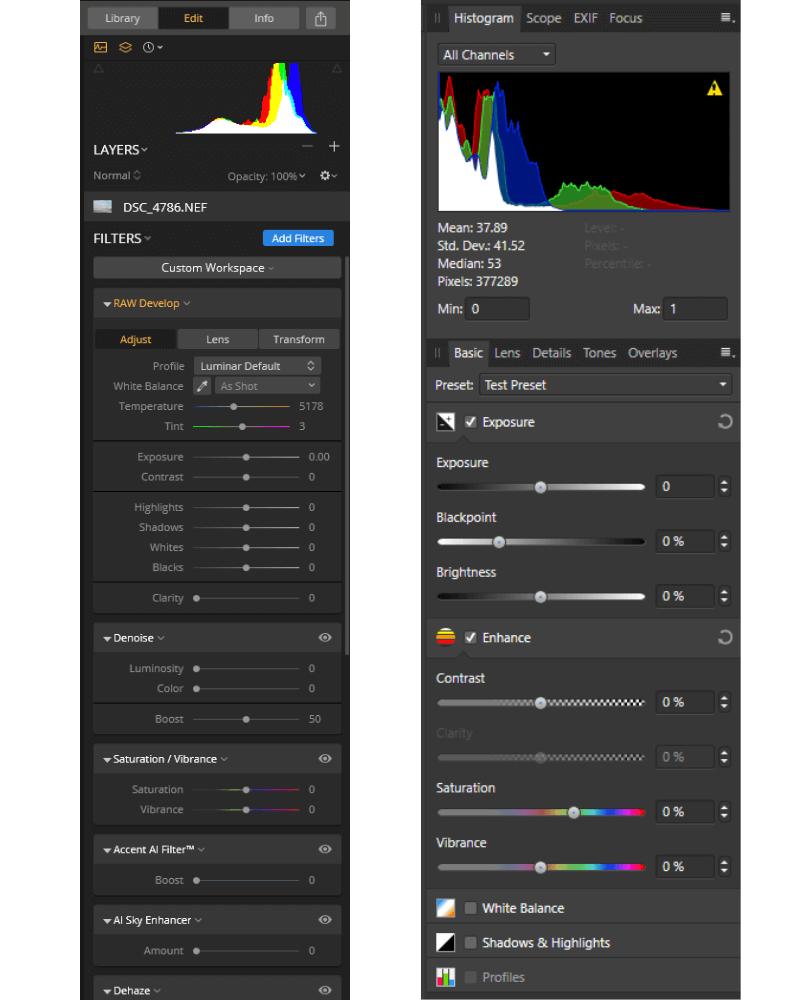
Εάν είστε εξοικειωμένοι με το οικοσύστημα της Adobe, το Luminar παρέχει μια διαδικασία ανάπτυξης παρόμοια με το Lightroom, ενώ το Affinity Photo είναι πιο κοντά σε μια διαδικασία Camera RAW & Photoshop. Το Affinity Photo απαιτεί να δεσμευτείτε στις αρχικές σας προσαρμογές RAW προτού μπορέσετε να χρησιμοποιήσετε οποιοδήποτε από τα πιο ισχυρά εργαλεία επεξεργασίας του, κάτι που είναι απογοητευτικό εάν αλλάξετε γνώμη αφού αποχωρήσετε από την προσωπικότητα του Develop.
Σε γενικές γραμμές, θεωρώ ότι το στυλ ροής εργασίας Luminar/Lightroom είναι πολύ πιο αποτελεσματικό και βελτιωμένο. Νομίζω ότι μπορείτε να δημιουργήσετε καλύτερες τελικές εικόνες χρησιμοποιώντας το Affinity Photo, αλλά για να έχετε τα καλύτερα αποτελέσματα θα πρέπει να συνδυάσετε τις επεξεργασίες που έγιναν στο Develop persona και στο Photo persona.
Και τα δύο προγράμματα σάς επιτρέπουν να αποθηκεύσετε μια σειρά προσαρμογών ως προεπιλογή, αλλά το Luminar περιλαμβάνει έναν πίνακα αφιερωμένο στην εμφάνιση των εφέ καθεμίας από τις προεπιλογές σας στην τρέχουσα εικόνα σας. Σας επιτρέπει επίσης να επεξεργαστείτε μία εικόνα και, στη συνέχεια, να συγχρονίσετε αυτές τις προσαρμογές με επιλεγμένες φωτογραφίες στη βιβλιοθήκη σας, κάτι που είναι μια τεράστια εξοικονόμηση χρόνου για τους φωτογράφους γάμου/εκδηλώσεων και οποιονδήποτε άλλον που πραγματοποιεί πολλές γενικές προσαρμογές στις εικόνες τους.
Παρόλο που είναι δυνατή η ομαδική επεξεργασία φωτογραφιών στο Affinity Photo, ισχύει μόνο για τις επεξεργασίες που γίνονται στο Persona Photo, όχι στο Develop persona όπου επεξεργάζονται εικόνες RAW.
Νικητής: Φωτιστικό.
Δυνατότητες τοπικής επεξεργασίας
Σε αυτόν τον τομέα, το Affinity Photo είναι αναμφισβήτητα ο νικητής και αναπληρώνει όσα έχασε στην κατηγορία ανάπτυξης RAW. Και τα δύο προγράμματα έχουν τη δυνατότητα να εφαρμόζουν επίπεδα προσαρμογής με επεξεργάσιμες μάσκες και αμφότερα επιτρέπουν τη σφράγιση και την επούλωση κλώνων, αλλά αυτή είναι η έκταση των τοπικών δυνατοτήτων επεξεργασίας στο Luminar. Η εφαρμογή της κλωνοποίησης από το Luminar είναι αρκετά υποτυπώδης και το βρήκα αρκετά απογοητευτικό στη χρήση και επιρρεπές στην πρόκληση συντριβών.
Το Affinity Photo χειρίζεται τις περισσότερες τοπικές επεξεργασίες μεταβαίνοντας στο Photo persona και προσφέρει πολύ καλύτερα εργαλεία για επιλογή, κάλυψη, κλωνοποίηση και ακόμη και ένα βασικό επίπεδο αυτόματης πλήρωσης περιεχομένου. Εδώ θα κάνετε το μεγαλύτερο μέρος της επεξεργασίας σας στο Affinity, αν και για να διατηρήσετε τα πράγματα μη καταστροφικά, πρέπει να εκμεταλλευτείτε πλήρως τη λειτουργία των επιπέδων για να διατηρήσετε τα δεδομένα της αρχικής εικόνας ταυτόχρονα.
Αν θυμάστε από την ενότητα User Interface, το Affinity περιλαμβάνει επίσης ένα εργαλείο Liquify το οποίο χωρίζεται στο δικό του «persona». Αυτή ήταν μια από τις λίγες φορές που το Affinity Photo εμφάνισε καθυστέρηση στην εφαρμογή μιας προσαρμογής, αλλά ομοιόμορφη Adobe Photoshop συνήθιζε να παίρνει το χρόνο του σε μια τόσο περίπλοκη εργασία. Λειτουργεί καλά εφόσον κρατάτε τα χτυπήματά σας αρκετά σύντομα, αλλά αρχίζετε να βλέπετε όλο και πιο ορατές καθυστερήσεις στο αποτέλεσμα όσο περισσότερο συνεχίζεται το εγκεφαλικό επεισόδιο. Αυτό μπορεί να κάνει λίγο δύσκολη την αποτελεσματική χρήση, αλλά μπορείτε πάντα να επαναφέρετε γρήγορα το εργαλείο εάν κάνετε λάθος.
Νικητής: Φωτογραφία συγγένειας.
Επιπλέον Χαρακτηριστικά
Αυτό είναι πραγματικά όπου το Affinity Photo κερδίζει τη σύγκριση: συγχώνευση HDR, στοίβαξη εστίασης, συρραφή πανοράματος, ψηφιακή ζωγραφική, διανύσματα, τυπογραφία – η λίστα συνεχίζεται. Μπορείτε να βρείτε μια πλήρη περιγραφή των διαθέσιμων λειτουργιών του Affinity Photo εδώ αφού δεν υπάρχει πραγματικά αρκετός χώρος για να τα καλύψει όλα.
Υπάρχει μόνο μία διαθέσιμη δυνατότητα στο Luminar που λείπει από το Affinity Photo. Στην ιδανική περίπτωση, για τη διαχείριση μιας ροής εργασιών επεξεργασίας φωτογραφιών, το πρόγραμμα που έχετε επιλέξει θα περιλαμβάνει κάποια μορφή λειτουργίας βιβλιοθήκης που σας επιτρέπει να περιηγηθείτε στις φωτογραφίες σας και να προβάλετε βασικά μεταδεδομένα. Το Affinity επέλεξε να επικεντρωθεί κυρίως στην επέκταση του συνόλου εργαλείων επεξεργασίας του και δεν μπήκε στον κόπο να συμπεριλάβει καμία μορφή εργαλείου οργάνωσης.
Το Luminar προσφέρει μια δυνατότητα διαχείρισης βιβλιοθήκης, αν και είναι αρκετά βασική όσον αφορά τα οργανωτικά εργαλεία που παρέχει. Μπορείτε να περιηγηθείτε στις φωτογραφίες σας σε αυτήν την ενότητα, να ορίσετε αξιολογήσεις με αστέρια, να εφαρμόσετε ετικέτες χρώματος και να επισημάνετε φωτογραφίες ως επιλογές ή απόρριψη. Στη συνέχεια, μπορείτε να ταξινομήσετε τη βιβλιοθήκη σας με βάση οποιαδήποτε από αυτές τις επιλογές, αλλά δεν μπορείτε να χρησιμοποιήσετε μεταδεδομένα ή προσαρμοσμένες ετικέτες. Το Skylum έχει υποσχεθεί να το αντιμετωπίσει σε μελλοντική δωρεάν ενημέρωση, αλλά δεν έχει διευκρινίσει πότε ακριβώς θα φτάσει.
Κατά τη διάρκεια της δοκιμής μου, διαπίστωσα ότι η διαδικασία δημιουργίας μικρογραφιών χρειαζόταν κάποια σοβαρή βελτιστοποίηση. Η εισαγωγή περισσότερων από 25,000 εικόνων είχε ως αποτέλεσμα εξαιρετικά αργή απόδοση, τουλάχιστον έως ότου η Luminar ολοκλήρωσε την επεξεργασία των μικρογραφιών. Οι μικρογραφίες δημιουργούνται μόνο όταν πλοηγείστε σε έναν συγκεκριμένο φάκελο στη βιβλιοθήκη σας και δεν υπάρχει τρόπος να αναγκάσετε αυτή τη διαδικασία, εκτός εάν επιλέξετε τον γονικό φάκελο που περιέχει όλες τις εικόνες σας και στη συνέχεια περιμένετε – και περιμένετε λίγο ακόμα. Ακολουθεί περισσότερη αναμονή – εκτός εάν θέλετε να υποφέρετε από κακή απόδοση ή να διακόψετε την εργασία δημιουργίας.
Νικητής: Φωτογραφία συγγένειας.
επίδοση
Η βελτιστοποίηση της απόδοσης είναι συχνά ένα από τα τελευταία πράγματα στα οποία εστιάζει ένας προγραμματιστής, κάτι που πάντα με μπερδεύει. Σίγουρα, η ύπαρξη πολλών δυνατοτήτων είναι εξαιρετική – αλλά εάν είναι πολύ αργές στη χρήση ή προκαλούν τη διακοπή λειτουργίας του προγράμματος, οι άνθρωποι θα ψάξουν αλλού. Και οι δύο από αυτούς τους προγραμματιστές θα μπορούσαν να επωφεληθούν από το να ξοδέψουν λίγο περισσότερο χρόνο για να βελτιστοποιήσουν τα προγράμματά τους για ταχύτητα και σταθερότητα, αν και το Luminar σίγουρα έχει να κάνει περισσότερα σε αυτόν τον τομέα από το Affinity Photo. Δοκιμάζω το Luminar την τελευταία εβδομάδα περίπου, αλλά έχω ήδη καταφέρει να το διαγράψω απαράδεκτες φορές, παρόλο που δεν έκανα τίποτα περισσότερο μαζί του από το να περιηγηθώ στη βιβλιοθήκη φωτογραφιών μου και να κάνω απλές ρυθμίσεις RAW.
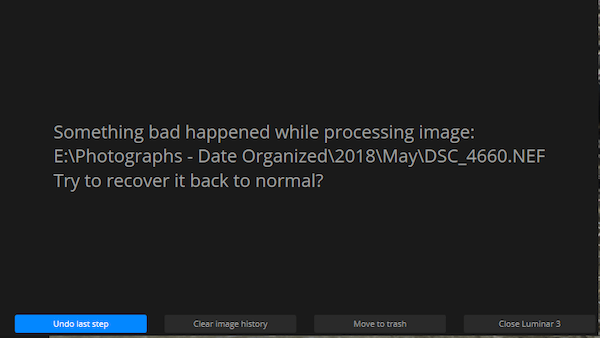
Το Affinity Photo ήταν γενικά αρκετά ανταποκρινόμενο και δεν είχε ποτέ σφάλματα ή άλλα προβλήματα σταθερότητας κατά τη διάρκεια της δοκιμής μου. Το μόνο πρόβλημα που αντιμετώπισα ήταν μια περιστασιακή καθυστέρηση στην εμφάνιση των προσαρμογών που έκανα όταν άλλαζα κάτι δραματικά. Οι εικόνες RAW 24 megapixel που χρησιμοποίησα κατά τη διάρκεια της δοκιμής μου δεν θα πρέπει να προκαλούν προβλήματα καθυστέρησης σε έναν ισχυρό υπολογιστή όπως το δοκιμαστικό μου μηχάνημα, αλλά ως επί το πλείστον, η διαδικασία επεξεργασίας αποκρίθηκε.
Νικητής: Φωτογραφία συγγένειας.
Τιμολόγηση & Αξία
Για χρόνια, η Adobe είχε ένα εικονικό μονοπώλιο λογισμικό επεξεργασίας φωτογραφιών, αλλά άλλαξαν ολόκληρο τον κατάλογο λογισμικού τους σε μοντέλο συνδρομής, προς μεγάλη απογοήτευση πολλών από τους χρήστες τους. Τόσο η Skylum όσο και η Serif έχουν κεφαλαιοποιήσει αυτό το τεράστιο κενό στην αγορά και είναι διαθέσιμες ως εφάπαξ αγορές για λειτουργικά συστήματα Mac και Windows.
Το Affinity Photo είναι η πιο προσιτή επιλογή στα 49.99 $ USD και μπορεί να εγκατασταθεί σε έως και δύο υπολογιστές για ατομική εμπορική χρήση ή έως και πέντε υπολογιστές για οικιακή μη εμπορική χρήση. Θα χρειαστεί να αγοράσετε μια ξεχωριστή άδεια χρήσης για τις εκδόσεις Windows και Mac, γι’ αυτό έχετε αυτό υπόψη εάν χρησιμοποιείτε ένα μικτό οικοσύστημα.
Το Luminar κοστίζει 69.99 $ USD και μπορεί να εγκατασταθεί σε έως και πέντε υπολογιστές, συμπεριλαμβανομένου ενός μείγματος λειτουργικών συστημάτων. Ωστόσο, αυτός ο συνδυασμός προνομίων λειτουργικών συστημάτων δεν αντισταθμίζει την υψηλότερη τιμή αγοράς και τις πιο περιορισμένες δυνατότητες.
Νικητής: Affinity Photo. Οι τόνοι επιπλέον χαρακτηριστικών σε χαμηλότερη τιμή δημιουργούν ένα σαφές πλεονέκτημα αξίας έναντι του ανταγωνισμού.
Η τελική ετυμηγορία
Για όσους από εσάς αναζητάτε ένα σοβαρό πρόγραμμα επεξεργασίας φωτογραφιών επαγγελματικού επιπέδου, Φωτογραφία συγγένειας είναι η καλύτερη επιλογή έναντι του Luminar. Οι περιεκτικές του δυνατότητες επεξεργασίας υπερβαίνουν κατά πολύ αυτές του Luminar και είναι πολύ πιο αξιόπιστο και σταθερό στην πρακτική χρήση.
Φωτιστικό είναι πολύ πιο απλό στη χρήση, αλλά αυτή η απλότητα γεννιέται από ένα πιο περιορισμένο σύνολο χαρακτηριστικών. Το Affinity Photo συμπιέζει πολλές περισσότερες λειτουργίες στον ίδιο χώρο, αν και θα μπορούσε πραγματικά να χρησιμοποιήσει μια πιο συνεκτική σχεδίαση διεπαφής χρήστη. Εάν έχετε την υπομονή να προσαρμόσετε τη διάταξη μόνοι σας για τις ανάγκες σας, θα πρέπει να μπορείτε να απλοποιήσετε αρκετά τα πράγματα.
Το Luminar έχει το πλεονέκτημα μιας μονάδας βιβλιοθήκης για τη διαχείριση της συλλογής φωτογραφιών σας, αλλά εξακολουθεί να είναι σε μια αρκετά υποτυπώδη κατάσταση από τη στιγμή που γράφονται αυτές οι γραμμές και δεν είναι αρκετό μπόνους για να ωθήσετε το Luminar στον κύκλο του νικητή. Είχα μεγάλες ελπίδες για αυτήν την πιο πρόσφατη έκδοση του Luminar, αλλά χρειάζεται ακόμα περισσότερη δουλειά πριν είναι πραγματικά έτοιμη για σοβαρή χρήση. Το Skylum έχει σχεδιάσει έναν οδικό χάρτη ενημερώσεων για το 2019, οπότε θα συνεχίσω με το Luminar για να δω αν διορθώσουν κάποια από τα πιο απογοητευτικά του ζητήματα, αλλά προς το παρόν, το Affinity Photo είναι το καλύτερο πρόγραμμα επεξεργασίας εικόνας.
Εάν εξακολουθείτε να μην έχετε πειστεί από αυτήν την κριτική, και τα δύο προγράμματα προσφέρουν δωρεάν δοκιμές χωρίς περιορισμούς στις δυνατότητες. Το Luminar σάς προσφέρει 30 ημέρες για να το αξιολογήσετε και το Affinity Photo σάς δίνει 10 ημέρες για να αποφασίσετε. Βγάλτε τα μόνοι σας για μια δοκιμαστική επεξεργασία και δείτε ποιο πρόγραμμα είναι καλύτερο για εσάς!
πρόσφατα άρθρα